添加文本框PPT模板
8项文本框并列PPT模板素材静态1页

单击此处输入文字 此处输入文字
单击此处输入文字 此处输入文字
单击此处输入文字 此处输入文字
单击此处输入文字 此处输入文字
单击此处添加标题
单击此处输入标题文本 单击此处输入标题文本 单击此处输入标题文本 单击此处输入标题文本
单击此处输入文字 此处输入文字单击此处输入文Fra bibliotek 此处输入文字
单击此处输入文字 此处输入文字
单击此处输入文字 此处输入文字
单击此处输入标题文本 单击此处输入标题文本 单击此处输入标题文本 单击此处输入标题文本
幻灯片模板怎么添加

幻灯片模板怎么添加篇一:如何添加幻灯片模板模板是以文件的形式存放的。
只要把它们拷贝到C:\Documents andSettings\Administrator\ApplicationData\Microsoft\Templates文件夹下(Windows 2000/XP)或C:\Windows\ApplicationData\Microsoft\Templates文件夹下即可(Windows 9x/Me)。
利用“只读法”使用多个模板同样也可以使用“只读”法来制作多个模板:可以先在一个文件夹下生成几个PPT文件,然后分别双击,并用PowerPoint 打开它们,并在其中进行一番设置,制作成多个“模板”。
接着再选中它们,右击,选择“属性”,在打开的“属性”窗口中选中“只读”前的小钩,把多个“模板”文件设置成只读文件。
以后要应用某一个“模板”文件时,只要双击它,此时PowerPoint会打开一个以当前选中的“模板”文件为蓝本的副本文件,只要按下Ctrl+S键,PowerPoint就会弹出“另保存”对话框供另存文件,而且原来“模板”文件中的内容并不会被覆盖。
利用这种方法理论上可以实现无数个“模板”,真是方便极了。
将演示文稿另存为模板如果得到了一个制作精美的演示文稿,希望在以后自己制作演示文稿时也能用到这样的设计。
这时就可以将它另存为模板:单击“文件→新建”,在“新建演示文稿”任务窗格的“根据现有演示文稿新建”之下,单击“选择演示文稿”,再选择所需的演示文稿,然后单击“创建”。
接着,删除新模板中不需要的文本、幻灯片或设计对象,然后确认更改。
完成修改以后执行“文件”菜单中的“另存为”。
在“文件名”框中,键入模板的名称。
在“保存类型”框中,单击“演示文稿设计模板”,单击“保存”按钮即可。
在新建模板以后,新模板就会在下次打开 PowerPoint 时按字母顺序显示在“幻灯片设计”任务窗格的“可供使用”之下,供使用。
PPT中如何添加动态文本框

PPT中如何添加动态文本框PPT是一种常用的演示工具,可以用于制作有趣、生动的幻灯片展示。
一个好的PPT应该具备吸引人的视觉效果和清晰明了的内容呈现。
在PPT中添加动态文本框是一种常见的技巧,可以给观众留下深刻的印象。
本文将介绍在PPT中添加动态文本框的方法以及一些相应的注意事项。
一、打开PPT软件并选择幻灯片首先,打开Microsoft PowerPoint软件,进入编辑模式。
在左侧的“幻灯片”选项卡中,选择需要添加动态文本框的幻灯片。
二、插入文本框在选定的幻灯片上,点击“插入”选项卡,找到“文本框”按钮并点击。
光标会变成一个“+”形状的图标,此时在幻灯片上点击并拖动,形成所需大小的文本框。
三、设置文本框格式选中刚才添加的文本框,在“开始”选项卡中,可以设置文本框的格式。
例如,可以调整文字的字体、大小、颜色等。
此外,还可以设置文本框内的文字对齐方式,如左对齐、居中对齐或右对齐。
四、添加动画效果选中刚才设置好的文本框,点击“动画”选项卡。
在“动画效果”列表中,选择适合的动画效果。
可以选择文本从左到右浮现、从上到下滑入等效果,以及更多的自定义动画选项。
五、设置动画效果属性点击“动画效果”列表中文本框动画效果的下拉箭头,选择“效果选项”或“定时”选项。
在效果选项中,可以设置动画的速度,如快速、中速或慢速。
在定时选项中,可以设置动画开始的方式,如鼠标点击、鼠标移动到特定位置或自动开始。
六、预览和调整动画效果点击“幻灯片放映”选项卡中的“从当前幻灯片开始放映”按钮,可以预览动态文本框的效果。
如果需要调整动画效果的开始时间、顺序或其他属性,可以在“动画顺序”选项中进行相应的调整。
七、保存并导出PPT完成对动态文本框的设置后,点击文件菜单中的“保存”按钮,将PPT保存至本地。
如果需要将PPT分享给他人或在其他设备上播放,可以选择导出为PDF、视频或幻灯片放映等格式。
总结:通过以上步骤,您可以轻松添加动态文本框到PPT中。
ppt制作教程

PowerPoint2003教程一. 新建一份空白演示文稿默认情况下,启动PowerPoint2003(其他版本相似)时,系统新建一份空白演示文稿,并新建1张幻灯片。
我们可以通过下面三种方法,在当前演示文稿中添加新的幻灯片:方法一:快捷键法。
按“Ctrl+M”组合键,即可快速添加1张空白幻灯片。
方法二:回车键法。
在“普通视图”下,将鼠标定在左侧的窗格中,然后按下回车键(“Enter”),同样可以快速插入一张新的空白幻灯片。
方法三:命令法。
执行“插入→新幻灯片”命令,也可以新增一张空白幻灯片。
二. 插入文本框通常情况下,在演示文稿的幻灯片中添加文本字符时,需要通过文本框来实现。
1、执行“插入→文本框→水平(垂直)”命令,然后在幻灯片中拖拉出一个文本框来。
2、将相应的字符输入到文本框中。
3、设置好字体、字号和字符颜色等。
4、调整好文本框的大小,并将其定位在幻灯片的合适位置上即可。
注意:也可以用“绘图”工具栏上的文本框按钮来插入文本框,并输入字符。
三. 直接输入文本如果演示文稿中需要编辑大量文本,我推荐大家使用下面直接输入文本的方法。
在“普通视图”下,将鼠标定在左侧的窗格中,切换到“大纲”标签下。
然后直接输入文本字符。
每输入完一个内容后,按下“Enter”键,新建一张幻灯片,输入后面的内容。
注意:如果按下“Enter”键,仍然希望在原幻灯片中输入文本,只要按一下“Tab”键即可。
此时,如果想新增一张幻灯片,按下“Enter”键后,再按一下“Shift+Tab”键就可以了四. 插入图片为了增强文稿的可视性,向演示文稿中添加图片是一项基本的操作。
1、执行“插入→图片→来自文件”命令,打开“插入图片”对话框。
2、定位到需要插入图片所在的文件夹,选中相应的图片文件,然后按下“插入”按钮,将图片插入到幻灯片中。
3、用拖拉的方法调整好图片的大小,并将其定位在幻灯片的合适位置上即可。
注意:以定位图片位置时,按住Ctrl键,再按动方向键,可以实现图片的微量移动,达到精确定位图片的目的。
ppt模版-图表集合3-三个并列文本框

锐普PPT论坛chinakui收集
Diagram
ThemeGallery is a Design Digital Content & Contents mall developed by Guild Design Inc.
A
Group
ThemeGallery is a Design Digital Content & Contents mall developed by Guild Design Inc.
• Add your title in here
ThemeGallery is a Design Digital Content & Contents mall developed by Guild Design Inc.
ThemeGallery is a Design Digital Content & Contents mall developed by Guild Design Inc.
Company Logo
Diagram
• Add your title in here
Click to edit title style
Description of the contents • Click to add Text • Click to add Text
Description of the contents
“ThemeGallery is a Design Digital Content & Contents mall developed by Guild Design Inc.”
ThemeGallery is a Design Digital Content & Contents mall developed by Guild Design Inc.
成绩不足对比文本框PPT模板
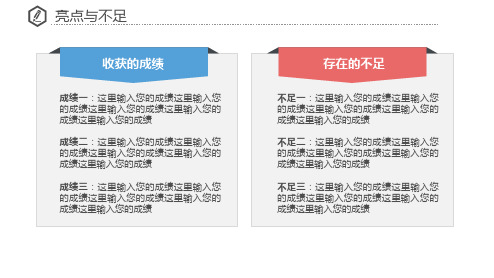
收获的成绩
成绩一:这里输入您的成绩这里输入您 的成绩这里输入您的成绩这里输入您的 成绩这里输入您的成的 成绩这里输入您的成绩
成绩三:这里输入您的成绩这里输入您 的成绩这里输入您的成绩这里输入您的 成绩这里输入您的成绩
存在的不足
不足一:这里输入您的成绩这里输入您 的成绩这里输入您的成绩这里输入您的 成绩这里输入您的成绩
不足二:这里输入您的成绩这里输入您 的成绩这里输入您的成绩这里输入您的 成绩这里输入您的成绩
不足三:这里输入您的成绩这里输入您 的成绩这里输入您的成绩这里输入您的 成绩这里输入您的成绩
wps做课件ppt文本框

将鼠标移至文本框边缘,当鼠 标变为双向箭头时,拖动鼠标 可以移动文本框的位置。
设文本框格式
选中需要设置格式的文本框,在 菜单栏中点击“绘图工具”选项
卡。
在“绘图工具”选项卡中,找到 “形状样式”选项组,点击展开
。
在“形状样式”选项组中,可以 选择所需的填充颜色、线条颜色 、阴影效果等,也可以设置透明
WPS做课件PPT文本框
contents
目录
• WPS文字处理软件介绍 • PPT文本框的使用 • PPT文本框的应用场景 • PPT文本框的常见问题与解决方案 • PPT文本框的进阶技巧
01
WPS文字处理软件介绍
WPS的历史与发展
01
02
03
04
1988年,WPS的鼻祖—— DOS版本的WPS诞生,成为
决可能的软件故障。
05
PPT文本框的进阶技巧
使用文本框制作立体文字效果
立体文字效果
在WPS中,可以使用文本框来制作 具有立体感的文字效果。通过调整文 本框的阴影、倒影等参数,可以让文 字呈现出更加立体的视觉效果。
操作步骤
插入文本框,输入所需文字,选择“ 文本框工具”中的“阴影”或“倒影 ”选项,调整相关参数,以达到立体 效果。
使用文本框制作渐变文字效果
渐变文字效果
在WPS中,可以使用文本框和渐变填 充来制作渐变文字效果。通过调整渐 变的方向、颜色等参数,可以让文字 呈现出更加丰富的色彩变化。
操作步骤
插入文本框,输入所需文字,选择“ 绘图工具”中的“填充”选项,选择 “渐变”填充,调整渐变方向和颜色 ,以达到渐变效果。
使用文本框制作图文混排效果
度。
文本框中文本的编辑与排版
简洁大气时尚PPT模板

此处您可以添加文字或者删除文本框在此处您可以添加文字或者删除文本框此处您可以添加文字或者删除文本框在此处您可以添加文字。
添加文本1
此处您可以添加文字或者删除文本框在此处您可以添加文字或者删除文本框此处您可以添加文字或者删除文本框在此处您可以添加文字。
添加文本2
此处您可以添加文字或者删除文本框在此处您可以添加文字或者删除文本框此处您可以添加文字或者删除文本框在此处您可以添加文字。
M1
M2
M4
M3
添加文字添加文字添加文字添加文字添加文字添加文字添加文字添加文字添加文字。
添加文字添加文字添加文字添加文字添加文字添加文字添加文字添加文字添加文字。
添加文字添加文字添加文字添加文字添加文字添加文字添加文字添加文字添加文字。
添加文字添加文字添加文字添加文字添加文字添加文字添加文字添加文字添加文字。
the most up-to-date fashions
简洁大气时尚PPT模板
信息化教学设计大赛PPT模板
点击添加标题文字
the most up-to-date fashions
the most up-to-date fashions
CONTENTS
the most up-to-date fashions
添加文字
添加文字
添加文字添加文字添加文字添加文字添加文字添加文字添加文字添加文字添加文字添加文字添加文字添加文字添加文字添加文字添加文字添加文字添加文字添加文字添加文字添加文字添加文字添加文字添加文字添加文字添加文字添加文字添加文字添加文字添加文字添加文字添加文字添加文字添加文字添加文字添加文字添加文字。
此处您可以添加文字或者删除文本框在此处您可以添加文字或者删除文本框
- 1、下载文档前请自行甄别文档内容的完整性,平台不提供额外的编辑、内容补充、找答案等附加服务。
- 2、"仅部分预览"的文档,不可在线预览部分如存在完整性等问题,可反馈申请退款(可完整预览的文档不适用该条件!)。
- 3、如文档侵犯您的权益,请联系客服反馈,我们会尽快为您处理(人工客服工作时间:9:00-18:30)。
锐普PPT图表——综合关系
点击添加文本 点击添加文本 点击添加文本 点击添加文本
点击添加文本 点击添加文本 点击添加文本 点击添加文本
感谢您使用锐普PPT产品! 1、本素材由锐普原创,免费分享,版权归锐普PPT所有并受法律保护。欢迎转载,但不得修 改版权信息,并请注明出处:锐普PPT论坛:,锐普PPT商城: 。否则将承担法律责任。 2、为达到理想效果,本素材中可能采用了一些特殊字体,如方正字库。如您在打开PPT文件 时被提醒安装字体,您可以到锐普论坛 (/viewthread.php?tid=1062)或相关网站下载,并解压到电脑 C:\WINDOWS\Fonts路径下并重启PowerPoint软件。 3、为实现最方便修改,锐普推荐您使用最新的PowerPoint版本如:PowerPoint2007或 2010。 4、PPT制作的专业化要求越来越高,锐普推荐学习一些专业PPT教程如《PPT演义》。
